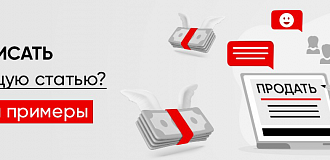Создание сайта на CMS Joomla
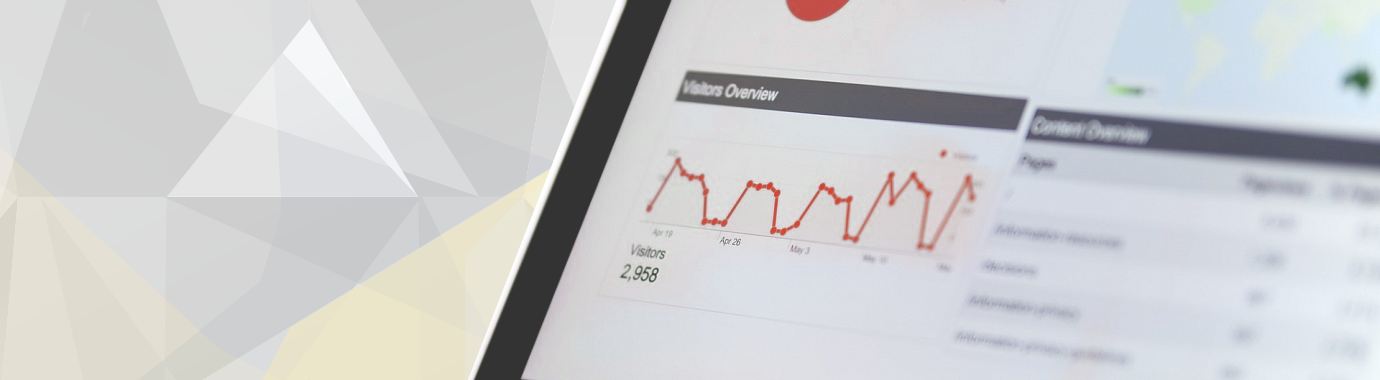
Поэтапная разработка сайта на CMS Joomla!
Современные сайты могут работать по самым разным технологиям. Одно из наиболее популярных направлений — это использование CMS, или Системы Управления Содержимым. Она позволяет за несколько кликов создать полноценный вебсайт с удобной панелью администратора и гибкой настройкой.
Существует множество CMS разных форматов: платные и бесплатные, для новичков и для опытных пользователей, для создания личных блогов или интернет-магазинов. Одна из самых популярных на рынке — Joomla, уступающая позиции лишь WordPress. Согласно статистическим данным, около 3,1% всех ресурсов в интернете работают именно на этой системе. Иными словами, сайт на Joomla легко настраивается и работает без проблем.
Чтобы ощутить все возможности системы, нужно разобраться в том, как именно создается и настраивается интернет-ресурс с помощью данной CMS.
Достоинства Joomla!
Итак, вы хотите сделать сайт на Joomla. Перед вами бесплатная платформа, распространяемая по лицензии GNU GPL. Да, вы можете абсолютно свободно скачать установочные файлы, загрузить их на сервер и создать полноценный вебсайт, не тратя ни копейки. Это уже отличный повод выбрать данную CMS. Но, само собой, далеко не единственный. Десятки тысяч пользователей Сети разного уровня, от простых блогеров до бизнесменов и работников веб-студий, выбирают Джумлу по следующим причинам:
- простота использования. Система не требует специфических навыков для работы. Весь интерфейс максимально понятен и доступен;
- гибкая настройка. Благодаря широкой кастомизации на платформе можно создавать самые разные ресурсы: визитки, интернет-магазины, порталы и так далее. Так что если нужен сайт на Джумле, то любой вопрос решается;
- богатый функционал. Система предлагает широкий спектр платных и бесплатных шаблонов и расширений, которые позволяют сделать необходимый дизайн и расширить функционал. Вы можете добавить модули с дополнительными функциями, которые будут использоваться для решения любых задач;
- удобная навигация и управление. Благодаря гибкой системе вы можете с легкостью создавать любое количество категорий и подкатегорий, разрабатывать сложную иерархию страниц, группировать контент и многое другое;
- качественная оптимизация. Современное создание сайта на Джумла предполагает использование и различных SEO-модулей для продвижения. В этом у CMS все в порядке — как благодаря гибкой структуре файлов, так и за счет наличия модулей для оптимизации.
В интернете можно найти немало примеров качественных и профессиональных вебсайтов, созданных на этой платформе. Они являются отличным доказательством того, что данная бесплатная CMS может стать очень хорошим инструментом при создании ресурсов. Главное — делать все поэтапно и с учетом современных стандартов.
Этап №1 — Подготовка к установке Joomla!
Вас наверняка интересует, как создать сайт на Joomla? Первый шаг — это регистрация домена и выбор платформы для хостинга. CMS выступает лишь набором файлов для отображения контента. Но для полноценной работы ей необходим доменный адрес и место на сервере, где и будут храниться все данные. Поэтому начинать нужно именно с этого. Сегодня существует множество сервисов, которые предлагают услуги по регистрации или продлению домена и хостинга с разнообразными возможностями и дополнительными опциями. Поэтому вы без труда подберете тариф под себя с учетом требований к хранилищу и бюджетом. Более того, во многих компаниях действуют акции — например, «Домен в подарок при аренде хостинга на 3 месяца».
Что до самой CMS, то тут создание сайта на Joomla может проходить двумя способами. Первый — это хостинг с предустановленной системой. После регистрации вы можете выбрать в меню интересующую вас CMS, и платформа будет автоматически установлена в директорию. Второй — это ручная загрузка файлов на хостинг с последующей инсталляцией. Для обоих вариантов доступны подробные инструкции, поэтому вы не запутаетесь.
После всех организационных моментов и установки CMS вы получаете полноценный сайт и доступ к панели администратора.
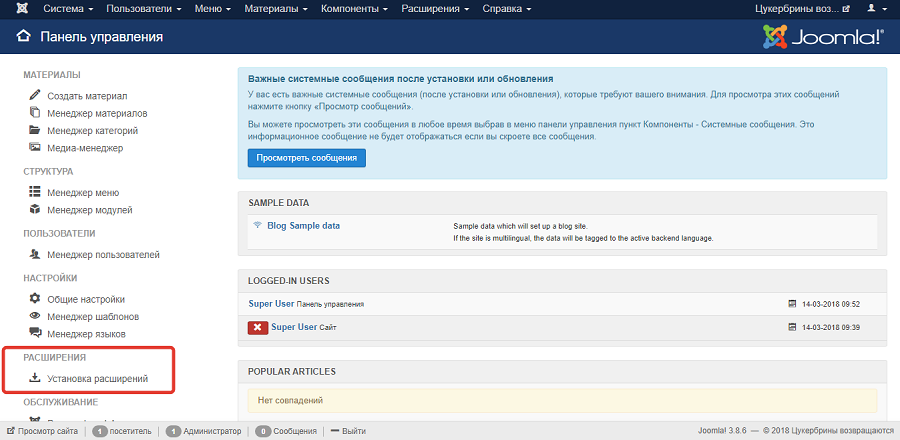
Отсюда вы и будете проводить большую часть всех операций: настройку вебсайта, загрузку контента (статьи, картинки, видео), редактирование материалов, настройку дизайна и многое другое.
Этап №2 — Инсталляция шаблона Joomla!
После запуска вебсайта вы увидите, что он имеет стандартное оформление. Разумеется, дизайн стоит поменять — однотипных страниц в интернете тысячи, их внешний вид может попросту не соответствовать тематике вашего проекта. Если хотите создать сайт на Joomla с оригинальным и привлекательным дизайном, нужно установить подходящий шаблон. Он бывает двух основных типов: бесплатный и платный. Первый вариант распространяется через специальные каталоги шаблонов. Также в самом движке доступно несколько моделей. Вы просто выбираете подходящий дизайн и устанавливаете его. Бесплатные шаблоны примечательны тем, что зачастую имеют ссылку на разработчика (как правило, в нижней части экрана). Ну и, само собой, такие дизайны очень распространены в интернете. Платные вы можете приобрести в тех же каталогах или заказать в веб-студии. В этом случае вы получите уникальный дизайн, который будет полностью соответствовать вашим запросам (оформление, наличие блоков навигации и пр.).
Выбирая шаблон для сайта на Joomla, обратите внимание на следующие пункты:
- очень важно иметь версии дизайна отдельно для десктопа (компьютера) и отдельно для мобильных устройств (планшет и смартфон). Если такое недоступно, то выбирайте адаптивные шаблоны — они обеспечат удобство пользования сайтом независимо от устройства;
- учитывайте направленность проекта. Дизайн для бизнес-сайта кардинально отличается от личного блога или онлайн-магазина не только цветовой палитрой или графикой, но и расположением блоков с контентом;
- если вы ищете бесплатную версию шаблона, используйте иностранные каталоги. В таком случае вероятность, что вы найдете дизайн, который еще не распространен в русскоязычной части интернета, намного выше.
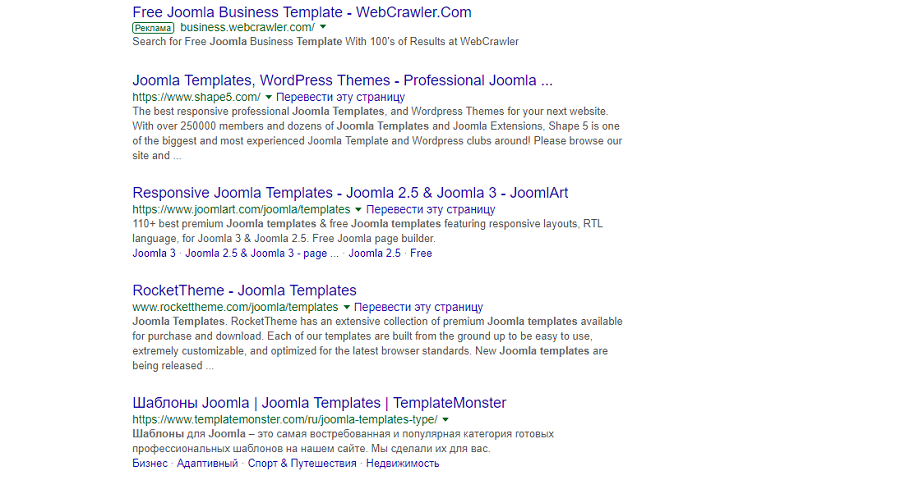
Выбрав подходящий шаблон, загрузите установочный файл на свой компьютер. Затем перейдите в административную панель Джумла, выберите пункт в меню «Установка расширений».
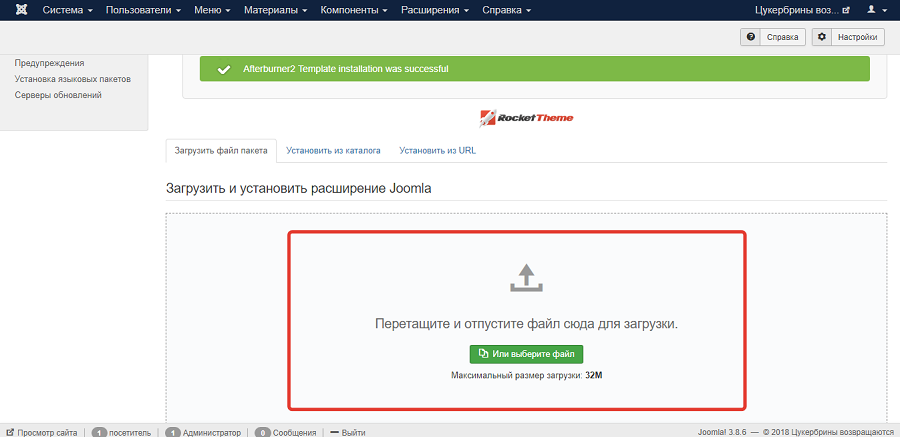
Загрузите закачанный файл (учитывайте максимальный размер). После он появится в графе «Менеджер шаблонов». Переходите в этот пункт меню, выбирайте дизайн и ставьте напротив него галочку. Обновите страницу сайта, чтобы убедиться, что шаблон был активирован.
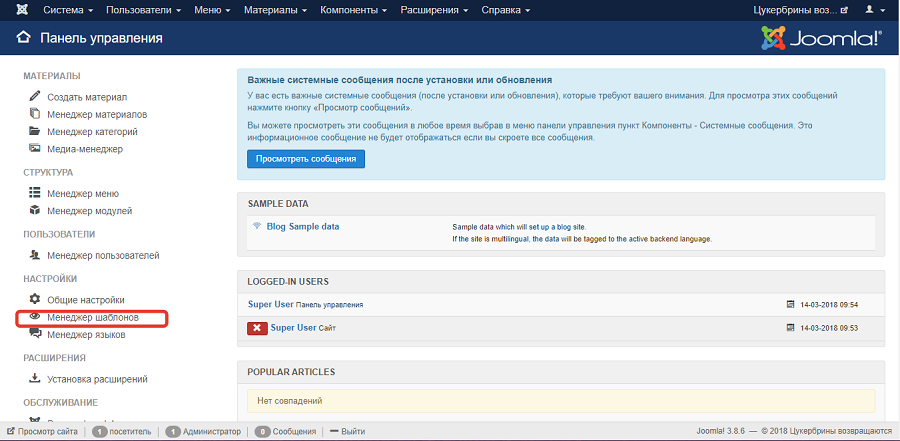
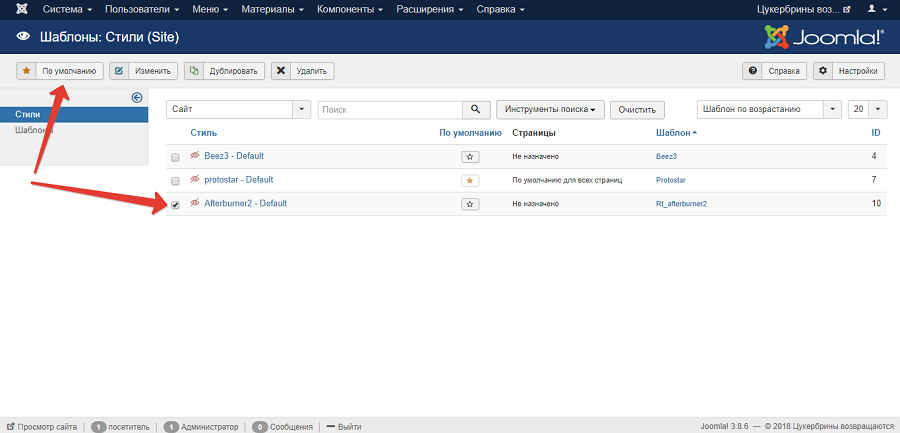
Все готово. Первый шаг, раскрывающий, как создать сайт на Джумле, мы сделали.
Этап №3 — Настройка CMS Joomla!
Система установлена, шаблон дизайна загружен. Теперь у сайта есть свой вид, он доступен посетителям. Однако им еще нельзя полноценно пользоваться. Далее необходимо заняться настройкой CMS. Это позволит оптимизировать работу страниц, улучшить скорость загрузки, опубликовать контент и сделать работу с вебсайтом более гибкой.
Общие настройки
Первый шаг — это пункт «Общие настройки» в меню. Переходите на вкладку «Сайт».
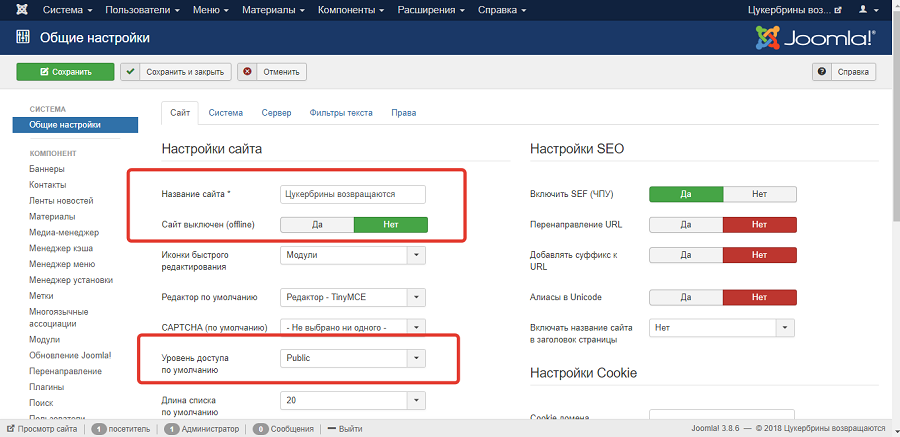
Первым делом в соответствующее поле введите название вебсайта. А также, само собой, включите сайт, нажав кнопку «Да». Не будет лишним также выбрать Public в графе «Уровень доступа по умолчанию». Ниже введите мета-данные. Это краткая информация о вашем вебсайте, которую будут использовать поисковые системы при построении выдачи. Вам доступны следующие поля:
- описание (Decription);
- ключевые слова (Keywords);
- данные для robots;
- авторские права.
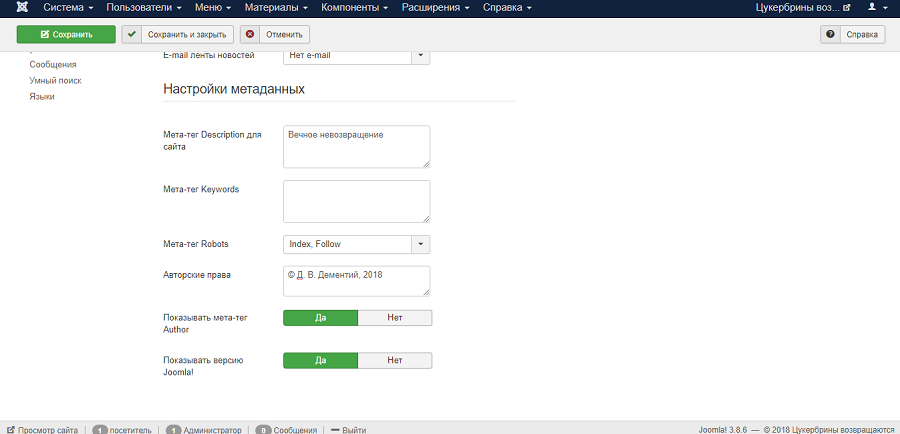
На этой же вкладке вы найдете большой блок «Настройки SEO». Крайне важно с ним плотно поработать, иначе создание сайта Joomla не даст каких-либо ощутимых результатов.
Здесь необходимо включить «ЧПУ» и активировать функцию добавления суффиксов к URL. Пункт «Алиасы в Unicode» рекомендуется оставить в положении «Нет». Что до перенаправления URL, то для полной активации этой функции необходимо переименовать файл htaccess.txt. Он находится в корневой папке CMS. Получить доступ к нему вы можете с помощью любого FTP клиента, подключившись к серверу хостинга и зайдя в папку своего сайта. Переименовать его необходимо в .htaccess.
Далее переходим на вкладку «Система».
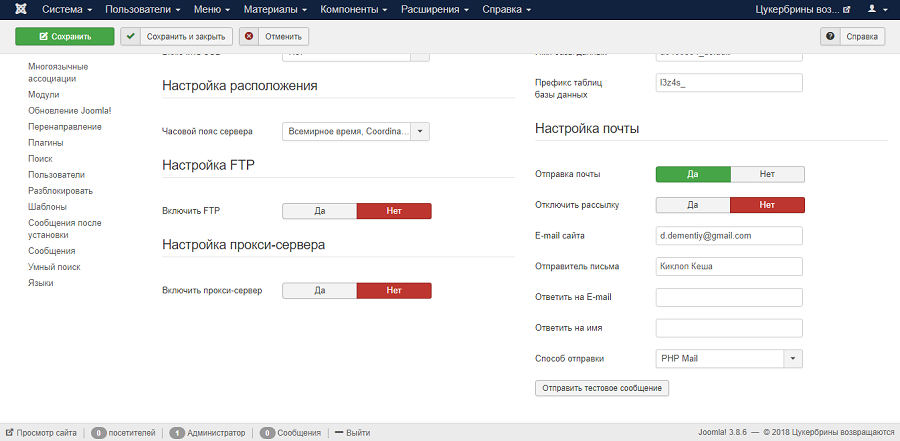
Этот блок отвечает за работу с файлами вашего сайта. Многие опытные вебмастера, решая создать сайт на Joomla, устанавливают следующие настройки:
- стандартное кэширование;
- отладка система — «Нет»;
- отладка языка — «Нет»;
- время жизни сессии (Настройки сессии) — 120 минут.
Это оптимальные данные. Разумеется, в будущем вы сможете их поменять при желании, если посчитаете нужным.
После переходим на вкладку «Сервер».
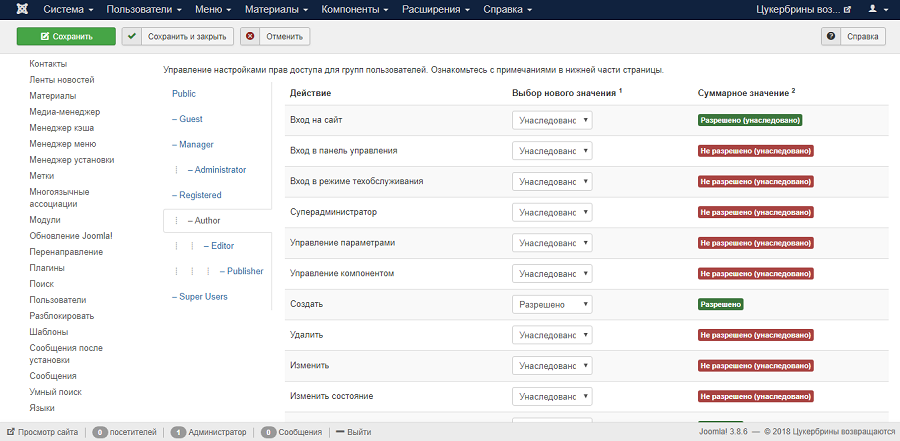
Здесь необходимо включить gzip-сжатие страниц, которое ускорит загрузку вебсайта в браузере. Особенно актуально это при работе с мобильным интернетом. Если ваш ресурс предполагает хранение каких-либо данных пользователей или высокую степень безопасности (важно для бизнес-проектов), то дополнительно вы можете приобрести и активировать SSL-сертификат. Для этого доступна соответствующая опция. Далее укажите часовой пояс и электронную почту. На последнюю будут отправляться письма через обратную связь (а также бэкапы сайта и другие важные данные).
Следующая вкладка, работу с которой предполагает разработка сайтов на Joomla, — это «Права». Она предназначена для настройки прав доступа к контенту для различных категорий пользователей.

К примеру, незарегистрированный пользователь может лишь просматривать страницы сайта. Администратор использует весь функционал для создания и редактирования контента. Вы также можете дать доступ к определенным функциям авторам, редакторам и другим лицам, которые будут работать с ресурсом. Эта вкладка будет очень полезна, если над сайтов работает группа пользователей, например, веб-студия.
Заключительный этап — это вкладка «Фильтры текста».
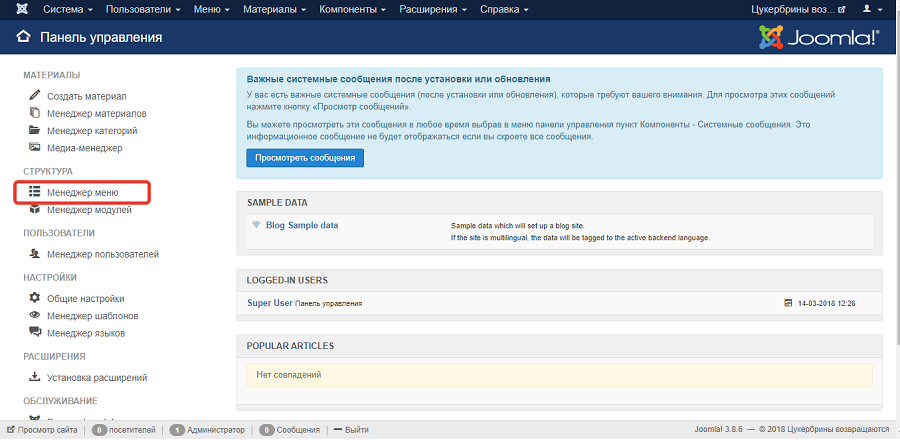
Она разрешает публикацию контента на сайте сторонними пользователями. Ею стоит воспользоваться, чтобы исключить нежелательные теги. Например, с помощью такой функции вы можете запретить публикацию видео с YouTube, ссылок и прочего. Грамотное создание сайтов на Джумле предполагает гибкую настройку таких важных пунктов.
Меню сайта
Теперь можно перейти к созданию меню сайта. В панели администратора доступен пункт «Менеджер меню».
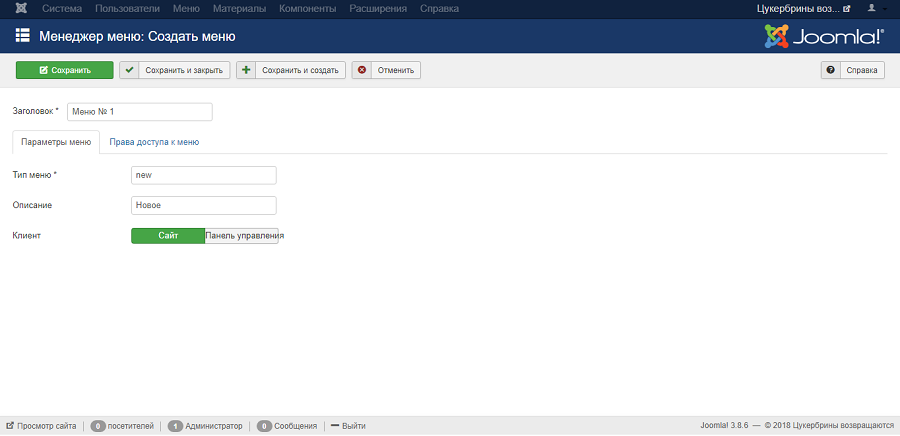
Здесь необходимо нажать кнопку «Создать» в левой части экрана. После вы попадете в блок, где сможете ввести необходимые данные:
- название;
- тип;
- описание.
После сохраните изменения.
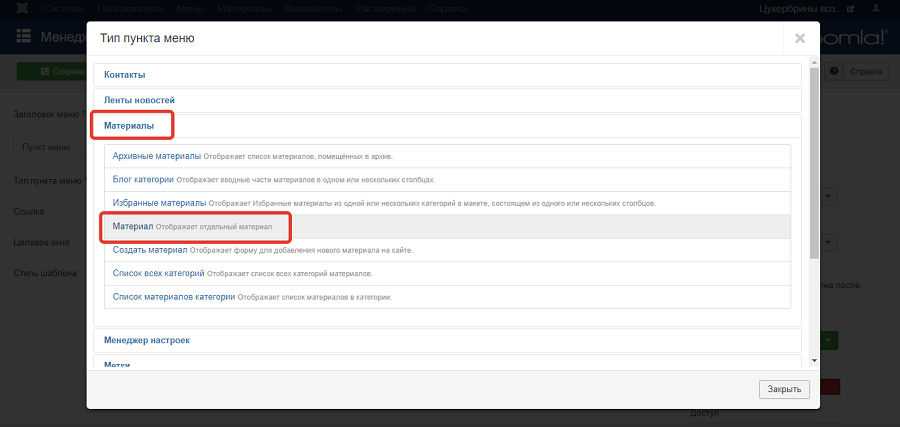
Далее переходим к созданию пунктов меню. Они будут доступны только после публикации соответствующих страниц. Вы знаете, как сделать сайт на Joomla, но как добавить пункты меню? Для этого перейдите в соответствующую вкладку в панели и нажмите «Создать». Для получения доступа к списку нажмите «Выбрать». После нажатия «Сохранить и создать» будет создан пункт меню.
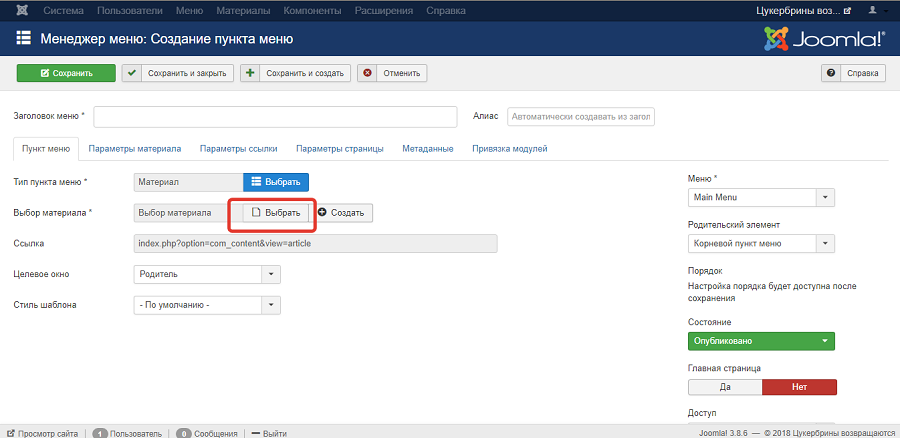
Таким же способом создаются и другие пункты. Например, можно опубликовать ссылку на блог сайта и пр.
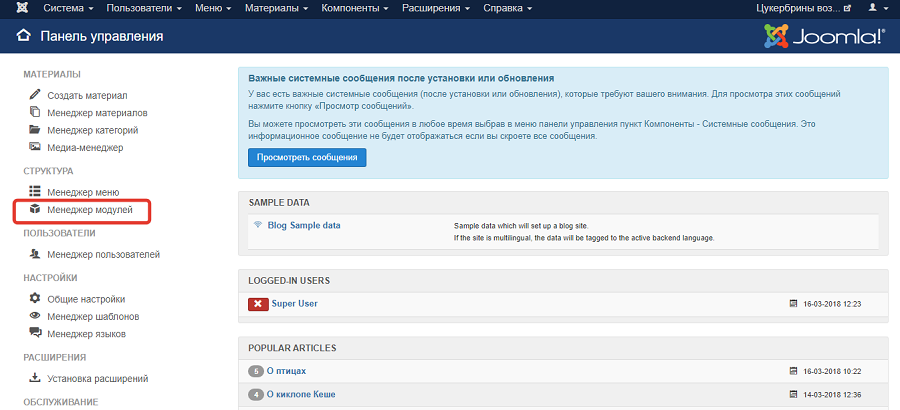
Следующий шаг — создание модуля, который будет отображать меню на странице вебсайта. Для этого в панели администратора перейдите в раздел «Менеджер модулей» и нажмите «Создать».
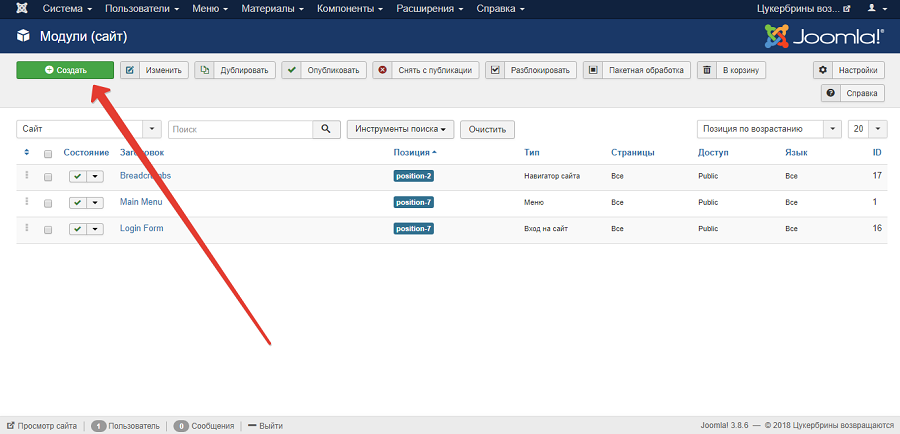
Перед вами появится список вариантов модуля «Меню». Современное создание сайта Джумла предусматривает различные виды отображения в зависимости от дизайна и поставленных задач. Оптимальный вариант для новичка — это пункт «Меню».
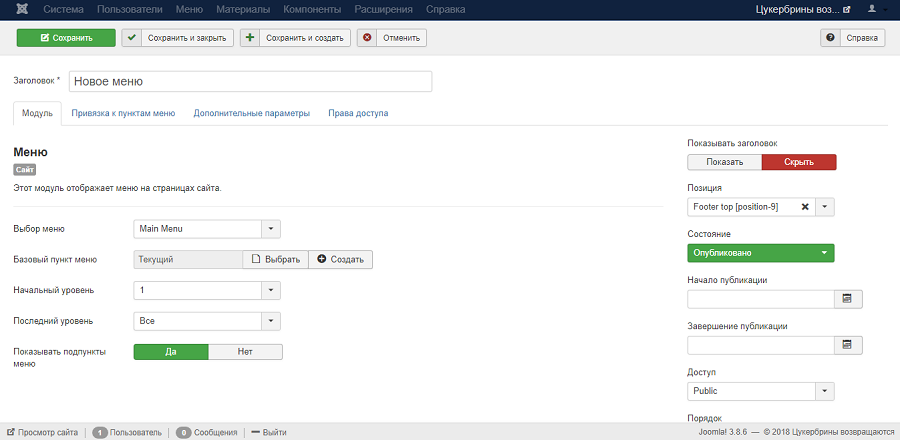
После вы попадете в новый блок, где сможете настроить ваше меню. Вам необходимо ввести название, выбрать блок, для которого создается меню, указать уровень и другие параметры. Активировать изменения можно кнопкой «Сохранить».
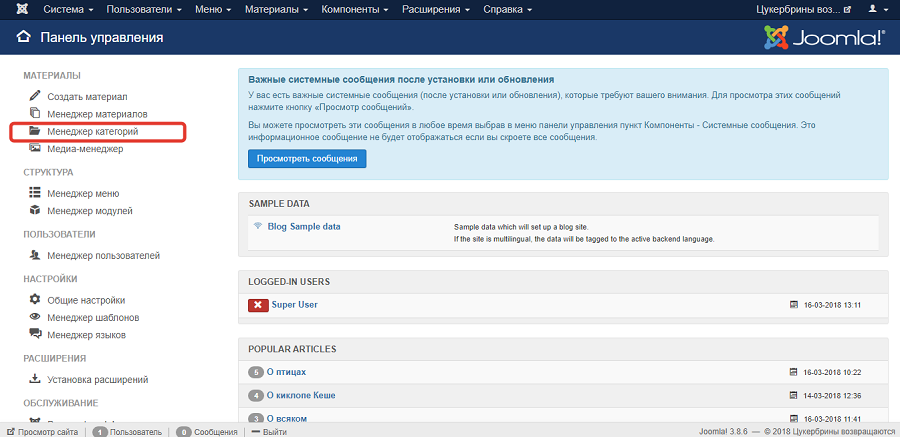
Создание категорий
Если перед вами стоит задача создать сайт Joomla со сложной структурой (например, это интернет-магазин с каталогом товаров), вам понадобится удобная и гибкая навигация. Ее реализация возможна благодаря категориям. Для их настройки перейдите в меню «Менеджер категорий» в административной панели.
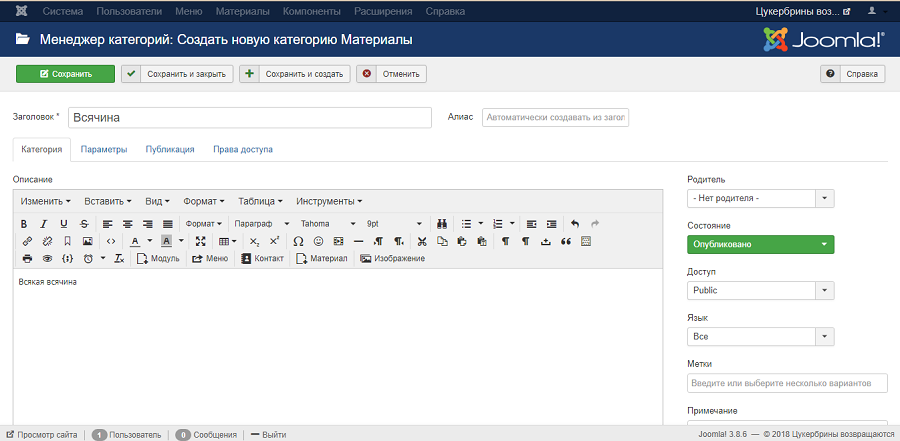
Здесь нажмите «Создать», чтобы создать категорию для будущего контента. В новом меню вы можете указать название раздела, описание, уровень доступа и другие параметры.
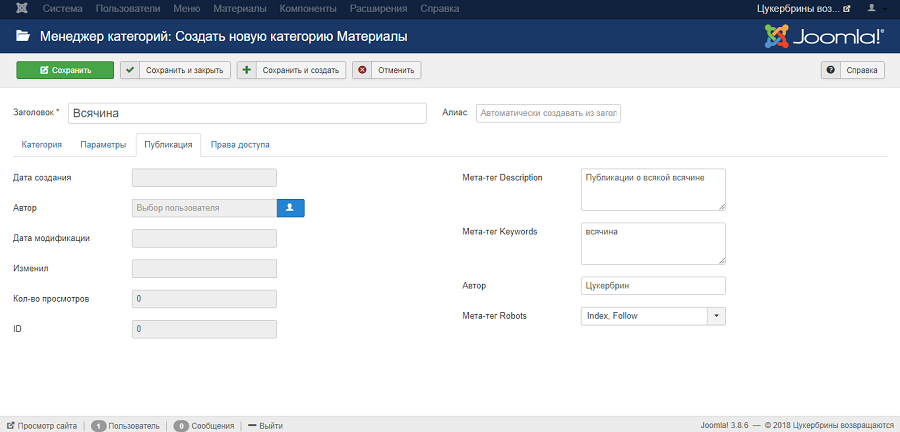
Далее перейдите во вкладку «Публикация», чтобы настроить мета-данные:
- дата создания;
- автор;
- описание;
- ключевые слова и пр.
Сохраните изменения.
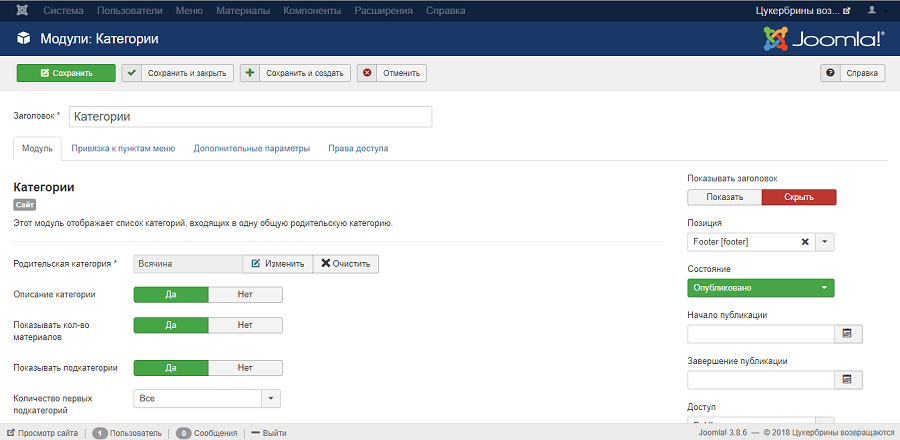
Теперь вы можете углубиться в своей структуре, ведь разработка сайта на Joomla предусматривает возможность создания подкатегорий. Создавая ее, в правом меню выберите во вкладке «Родитель» главную категорию. После также можете указать название, описание и пр.
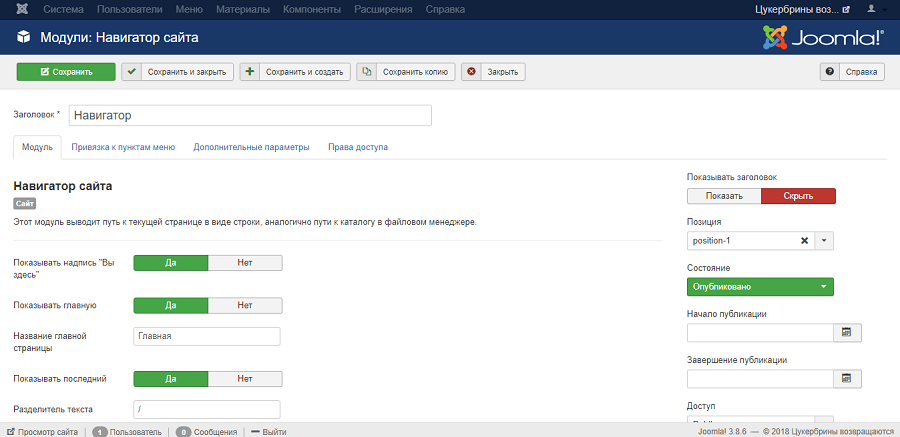
Далее необходимо выбрать модуль отображения категорий. В этом вам поможет «Менеджер модулей». Нажмите в нем «Создать» и выберите тип «Категории».
Здесь вы можете ввести название, выбрать такие функции, как отображение описания, количества постов и пр. Активируйте пункт «Показывать подкатегории», переведя ползунок в положение «Да». Настройте оставшиеся пункты под себя и сохраните изменения.
После этого на сайте в меню навигации вы увидите древо категорий.
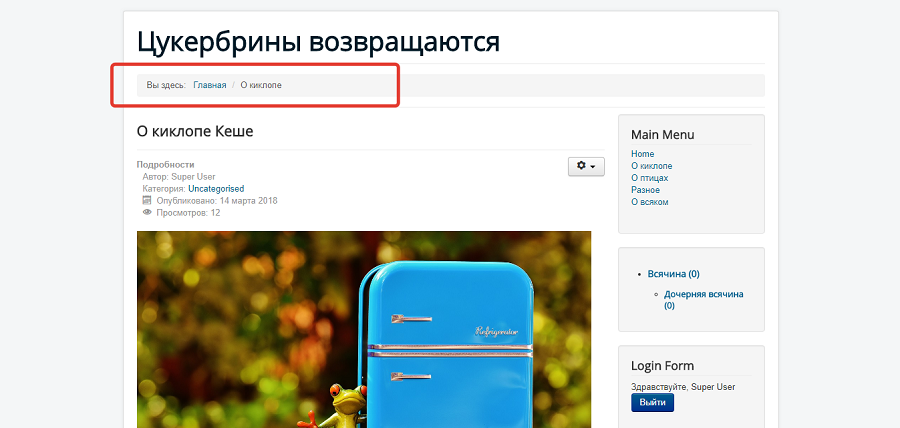
Стоит отметить, что есть шаблоны, не поддерживающие отображение всех цепочек меню навигации. Если у вас такой дизайн, то соответствующую функцию нужно активировать в менеджере модулей. Для этого предназначен тип «Навигатор сайта».
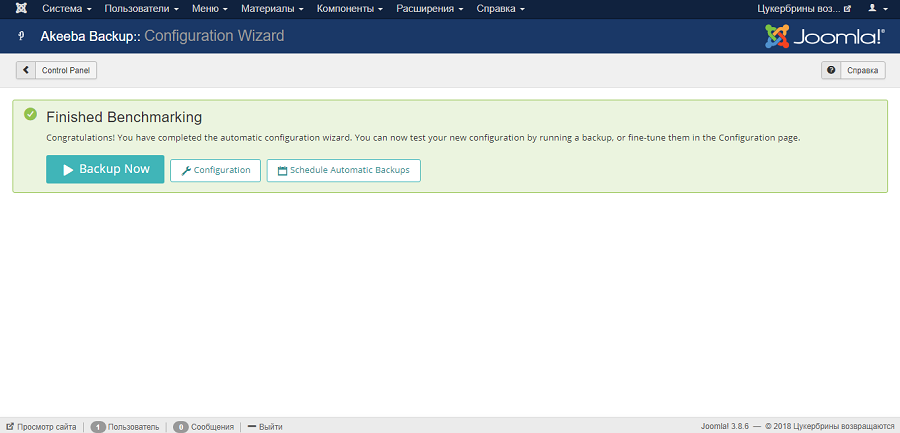
Здесь необходимо ввести название, поставить галочки напротив соответствующих настроек и сохранить изменения.
После всех манипуляций на сайте появятся «Хлебные крошки» — цепочка пунктов меню, показывающая текущее положение пользователя. Если вы планируете создать сайт на Joomla в соответствии с современными трендами, то должны позаботиться о таких деталях.
Этап №4 — Инсталляция и настройка расширений для Joomla!
Стандартный набор функций и модулей CMS может быть очень полезен в работе. Однако зачастую бывает так, что чего-то не хватает. Ликвидировать проблему нехватки функционала помогут сторонние расширения, устанавливаемые в систему. Они позволяют решать ряд важных задач:
- расширение доступных функций и упрощение работы с меню;
- обеспечение дополнительного уровня безопасности;
- оптимизация работы вебсайта (SEO);
- добавление новых функций для пользователей и так далее.
Резервное копирование
Первое и самое главное расширение, которое вы должны установить — это функция резервного копирования. Благодаря ей в определенные промежутки времени система будет сохранять в архив все файлы вебсайта. И если с ним что-то произойдет, например, вирус удалит статьи, то вы сможете все это восстановить из резервной копии. Профессиональное создание сайтов Joomla в обязательном порядке предполагает настройку данного функционала. Для работы вы можете использовать следующие продукты:
- Akeeba;
- Easy Joomla.
И другие. Чтобы активировать расширение, необходимо скачать загрузочный файл и установить при помощи менеджера расширений.
Возьмем для примера Akeeba Backup. После инсталляции вы сразу можете создать резервную копию или настроить модуль.
Для создания бэкапа нажмите кнопку «Backup Now».
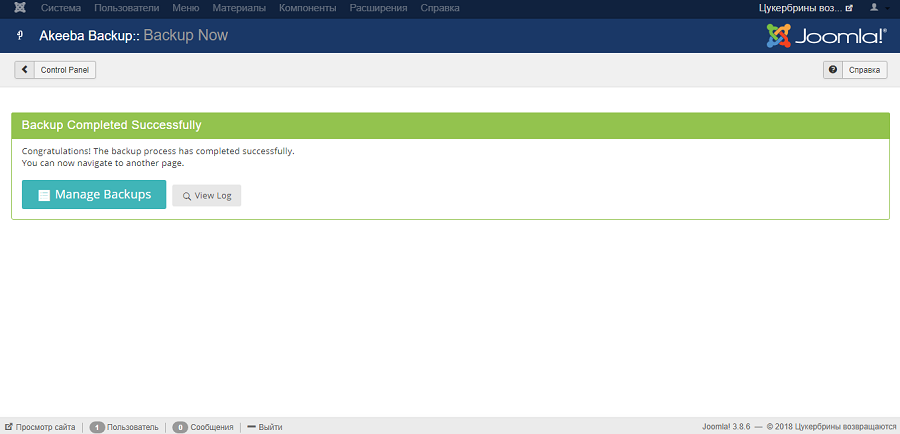
Кнопка View Log откроет вам доступ к журналу обновлений, из которого можно узнать, когда создавались резервные копии. Нажав Mange backups, вы перейдете в меню, из которого сможете управлять бэкапами: сортировать, удалять и пр.
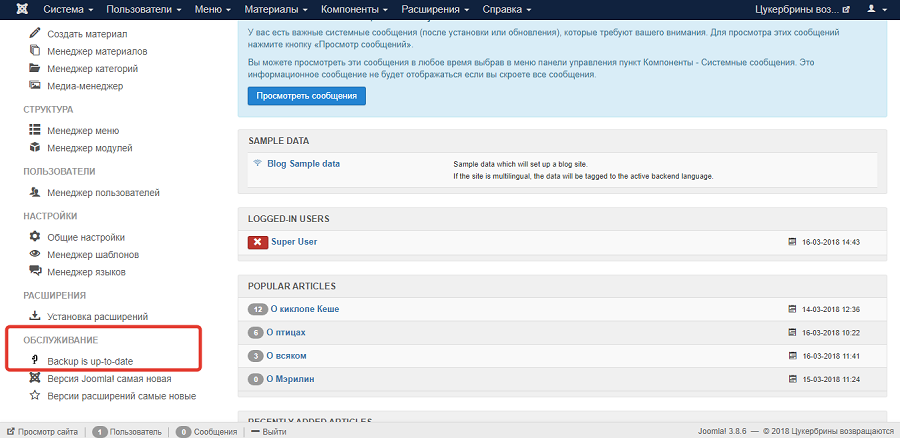
Что касается автоматической работы, то в бесплатной версии расширения такой функции не предусмотрено. Поэтому расписание создания копий нужно создавать самому. Сделать это можно из панели администратора, используя пункт меню «Backup is up-to-date». В новом меню вы можете выбрать частоту создания копий, учитывая активность на сайте.
Рекомендуется делать бэкапы каждый раз после публикации нового контента, обновления движка и установки новых расширений.
Безопасность
Взлом вебсайта — ситуация крайне распространенная. Думая над тем, как создать сайт на Joomla, нужно сразу же позаботиться и о безопасности. В этом вам помогут такие расширения: Brute Force Stop; JU BlockIP; SecSign.
С их помощью можно ограничить доступ к определенных IP, заблокировать пользователей и пр. К тому же модули будут отправлять на вашу электронную почту уведомления о попытках взлома.
Защита от спама
Не менее важна защита и от нежелательного контента. Это касается тех ресурсов, на которых предусматривается возможность оставлять отзывы. Нередко нечестные пользователи пользуются этим, чтобы публиковать контент с ссылками на другой сайт или размещать иную вредную информацию. Решается проблема с помощью таких расширений:
- CAPTCHA;
- CleanTalk;
- iAkismet;
- R Antispam.
Учтите, что некоторые продукты являются платными. Также для активации модулей для встраивания капчи необходимо в настройках расширения ввести публичный и секретный ключ. Подробную инструкцию вам предоставят соответствующие сервисы. После можете открыть сайт, перейти к комментариям какой-нибудь статьи и проверить, как работает система. В панели администраторов вы увидите, какие комментарии были одобрены расширениям антиспама, а какие — заблокированы.
Итоги
Теперь вы знаете, как создать свой сайт на Joomla, как установить CMS, настроить мета-данные, подобрать дизайн, создать категории, меню, установить расширения и так далее. Этой информации достаточно, чтобы уверенно начать работу с одной из самых популярных платформ. Разумеется, ее функционал намного обширнее. В будущем вы сможете использовать и другие возможности сервиса. Практикуйтесь, и создание сайта с помощью Joomla не будет для вас чем-то сложным!